テキスト装飾
前回に引き続きテキストの装飾をやっていきます。
文字幅・高さ・太さ
今回は文字幅を調整して見やすくしたり、高さを変更したり、太さを変えて強調したりといったことをやっていきます。
それではやっていきましょう。
テキストの装飾
調整したいアイテムを選択します。

1.文字を太くする
1-1.太くしたいテキストアイテムを選択した状態で「太字」にチェックを入れる。

1-2.チェックを入れると「太字」ボタンが青くなり、分かりにくいですが文字が太くなります。

2.文字幅を広くする
2-1.文字幅を調整したいアイテムを選択した状態で「文字間隔」変更します。
(キャプチャは文字間隔を「100px」に変更しました。デフォルト値は「0px」です)
(文字幅を詰めたい場合はマイナス方向へ値を入力すればOKです)

3.行の高さを調整する
3-1.行の高さを調整するためには2行以上入力しなければいけません。
2行以上入力する方法は「Shift + Enter」です。
「Shift + Enter」を押すことで改行することができます。
3-1.2行入力された状態で、行の高さはデフォルトの「100%」の状態です 
3-2.行の高さを「100%」から「200%」に変更したら行と行の間に大きなスペースができます。

今回はここまで。
次回はテキストだけでなく他のアイテムにも使える位置の移動と不透明度について解説していきます。
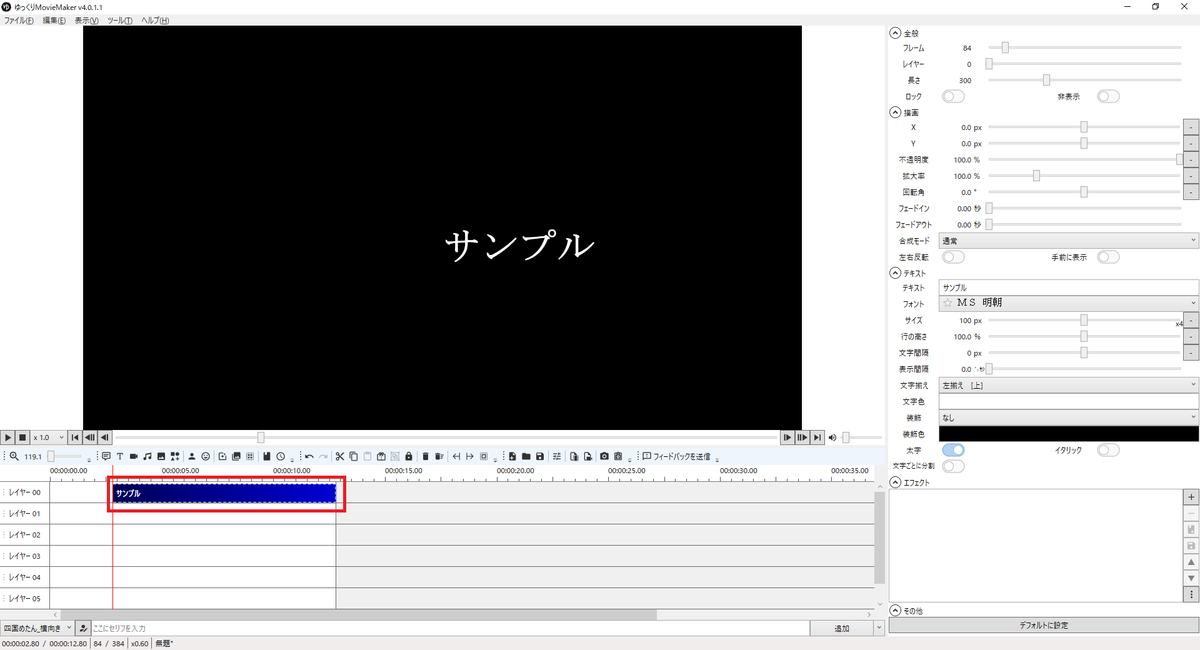
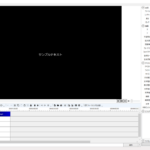

コメント